Kaip padaryti savo telefoną, kompiuterį ar planšetinį kompiuterį visada klausytis balso komandų

visada klausytis balsų komandas yra didelis dalykas dabar. Jums nereikia "Xbox" vieno ar "Amazon Echo" - tiesiog sukurkite savo telefoną, planšetinį kompiuterį ar kompiuterį visada klausydamiesi balso komandų.
Šios funkcijos nesiųsti visko, ką sakote, prie centrinio serverio. Jie tiesiog analizuoja garsą netoliese, kol pastebėsite, kad pasakėte aktyvacijos frazę, tada jie pradeda veikti.
"iPhone" ir "iPad"
"susiję: Sužinokite, kaip naudotis" Siri "," Handy "iPhone padėjėju
Pirmiausia "Google" šią funkciją pridėjo prie "Android", bet "Apple" laikėsi - gerai, preliminariai. Nėra galimybės, kad "Siri" jūsų iPhone ar iPad visuomet klausytų jūsų balso - "Apple" įrenginiuose tiesiog nėra reikalingos mažos galios garso apdorojimo mikroschemos.
Bet jūs galite turėti "iPhone" ir "iPad" visada klausytis balso komandoms, kai jis prijungtas ir įkraunamas. Norėdami įjungti šią funkciją, atidarykite "Nustatymų" programą, bakstelėkite "Bendros" ir bakstelėkite "Siri". Čia įjunkite parinktį "Leisti" Hey Siri ".
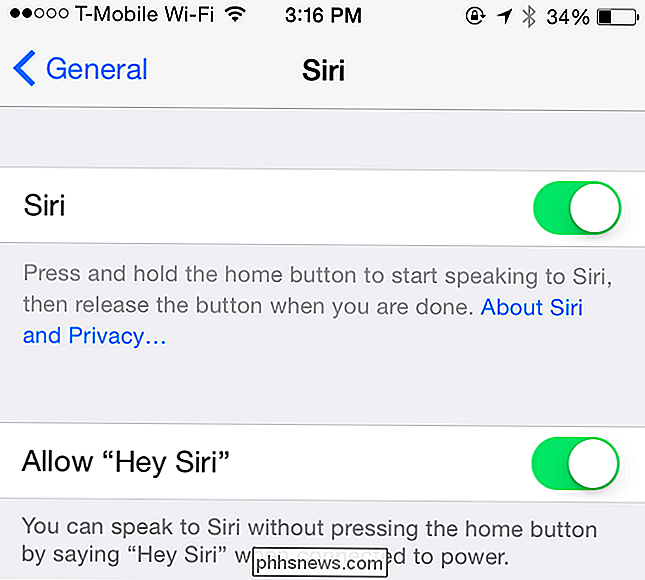
Kai jūsų iPhone ar iPad yra prijungtas ir įkraunamas, galite tiesiog pasakyti" Hey Siri "garsiai, kad suaktyvintumėte" Siri ". Taigi, jei įjungsite ją kiekvieną naktį, kai einate miegoti, galite pasakyti "Hey Siri", po kurio eiga "Nustatyti žadintuvą 7 val.", Kad kitą rytą būtų įjungtas signalas.
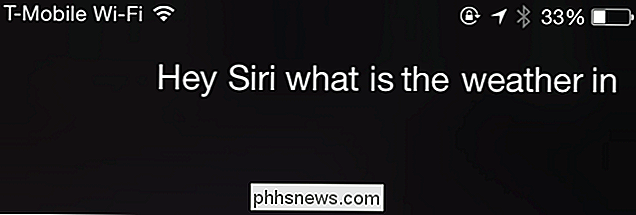
"Android"
SUSIJĘS: 16 "Android" balso veiksmai "Android" savo asmeniniam asistentui
"Android 5.0 Lollipop" ir "4.4" "KitKat" siūlo palaikyti balso komandos paleidimą, tiesiog sakydamas "Gerai" "Google" net ir tada, kai ekranas išjungtas, darant prielaidą, kad jūsų įrenginyje yra aparatinė įranga, skirta jai palaikyti. Net jei neturite specialios įrangos, galite naudoti "OK Google" bet kur, kai įjungtas įrenginio ekranas arba kai jis įkeliamas.
Norėdami įjungti šią funkciją, atidarykite "Google" programą savo programinės įrangos stalčiuje, bakstelėkite meniu mygtuką viršutiniame kairiajame programos kampe, palieskite "Settings", bakstelėkite "Voice" ir bakstelėkite "OK" "Google" aptikimą. "
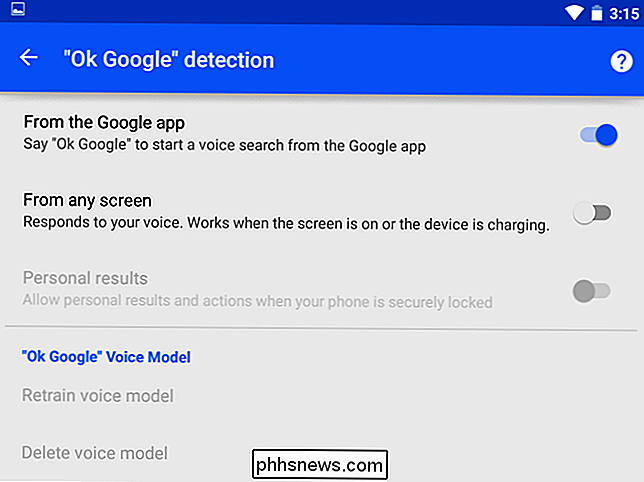
Pagal numatytuosius nustatymus dažniausiai įjungta" Iš "Google" programos , "Kuris leidžia jums pasakyti" OK Google "ir paleisti balso komandą" Google "programoje. Taip pat galite pasirinkti "Iš bet kurio ekrano" ir "Gerai" "Google" dirbs bet kurioje programoje, kai ekranas bus įjungtas, arba jį įkraunant. Galbūt galėsite pasirinkti "Visada įjungta", priklausomai nuo jūsų įrenginio įkroviklio. Pasirinkite šią parinktį ir galite pradėti naudotis balso komandomis net tada, kai išjungtas jūsų įrenginio ekranas. Šios parinktys leidžia jums valdyti, ar jūsų ekranas yra užrakintas, jei pateikiami asmeniniai rezultatai.
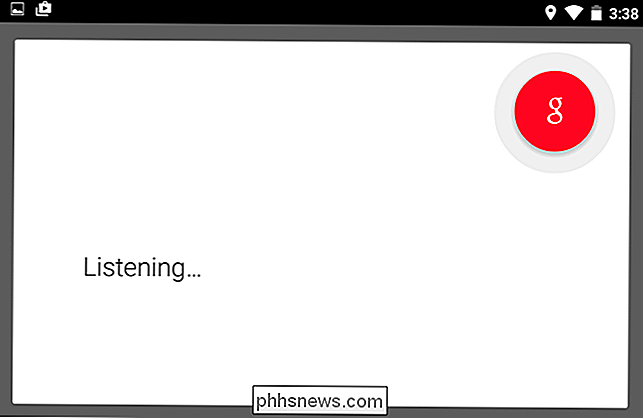
"Windows", "Mac", "Linux" ir "Chrome" OS
Šios funkcijos iš tiesų nepadarė būdų naudoti stalinių operacinių sistemų. "Microsoft" stengiasi integruoti "Cortana" į "Windows 10", tačiau dar nėra. "Apple" neintegruota "Siri" į "Mac OS X".
"Google" palaikė "Google" palaikymo palaikymą "Google Chrome". Pagal numatytuosius nustatymus spustelėkite mikrofono piktogramą naujame skirtuke arba "Google.com", kad galėtumėte pradėti paiešką balsu.
Tačiau taip pat galite "Chrome" klausytis "OK Google", taigi nereikės spustelėti šios piktogramos. Apsilankykite "Chrome" nustatymų puslapyje ir ieškokite "Gerai" Google "- arba spustelėkite" Išplėstiniai nustatymai "ir slinkite žemyn iki skirsnio" Privatumas ". Įjunkite žymės langelį "Įgalinti" Google ".
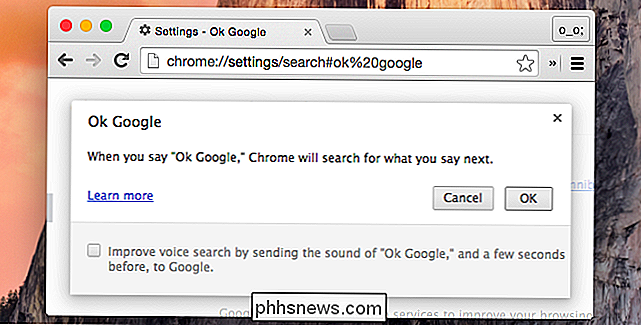
Dabar galite atidaryti naują skirtuką arba" Google "pagrindinį puslapį ir paprasčiausiai pasakyti" Gerai "Google", kad galėtumėte pradėti paiešką balsu. Tai iš tikrųjų neatsiklauso visą laiką.
"Google" eksperimentuoja su "Chrome" įrenginiuose visada įjungta "Gerai" Google "paieška, todėl ji bus prieinama kiekvieną kartą, kai ekranas bus įjungtas. Tikėtis, kad ši funkcija bus naudojama būsimose "Chrome" OS versijose.
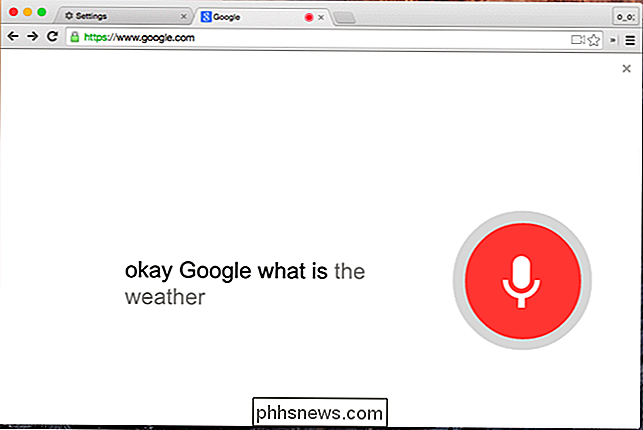
Taip, "Windows" ir "Mac OS X" sistemose įdiegtos balso komandos, bet tikriausiai jos nėra tos pačios komandos, kurios ieškote. Jie skirti naršyti darbalaukyje ir yra patogūs, tačiau tai nėra protingos komandos, kurias rasite šiuolaikiniame mobiliajame įrenginyje. Jie vis tiek gali būti naudingi - nesijaudinkite jiems atrodo.
Tikėtis, kad balso komandos tampa vis dažniau ir toliau. Jie bus integruojami į "Windows 10" ir modernias "Mac OS X" versijas. Mobiliuosiuose įrenginiuose juos bus lengviau įjungti - net veikiant baterijos maitinimu.

Kaip padaryti, kad jūsų "Amazon Echo" skaityti "Kindle Books Out Loud"
Ar kada norėtumėte, kad galėtumėte skaityti knygas tuo pačiu metu, kai darytumėte kitus dalykus? Žinoma, galite klausytis "Audiobooks" su "Audible", bet "Amazon Echo" taip pat gali skaityti jūsų "Kindle" ebooks. Štai kaip. Net jei jau naudojate "Audible" reguliariai, greičiausiai yra keletas knygų, kuriose nėra garso knygų versijos, todėl "Amazon Echo" funkcija skaityti skaityti "Kindle Books" yra puiki alternatyva .

Kaip sustabdyti dalis nuo Padalijimas tarp puslapių Microsoft Word
Kai įvedate Word, dalys srauto sklandžiai iš vieno puslapio į kitą, ir, kai reikia puslapis pertraukos automatiškai įdėta. Tačiau ką daryti, jei norite išlaikyti tam tikrą fragmentą ir nepakeiskite pastraipų tarp dviejų puslapių? Tai yra paprastas sprendimas. Kodėl ne tik įterpti rankinį puslapio pertrauką prieš pastraipą?



